Hoe het Windows-beheerderswachtwoord opnieuw in te stellen
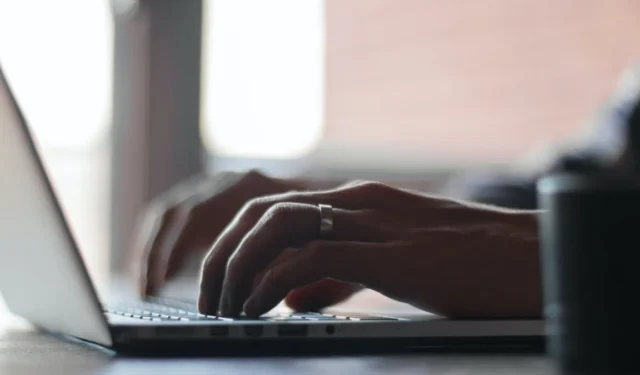
Als u uw beheerderswachtwoord op Windows bent vergeten, kunt u gemakkelijk de toegang tot uw account kwijtraken. In plaats van in paniek te raken, heeft Windows een aantal manieren om het wachtwoord opnieuw in te stellen en weer toegang te krijgen. Deze tutorial laat zien hoe je het kunt resetten, of je nu Windows gebruikt met een Microsoft-account of een lokaal account.
Resetten via uw Microsoft-account
Er is een goede reden waarom Microsoft u aanmoedigt om Windows te gebruiken met uw Microsoft-account: het is eenvoudig om uw wachtwoord opnieuw in te stellen, zelfs voor een beheerdersaccount, als u het bent vergeten. Volg deze stappen om uw wachtwoord opnieuw in te stellen:
- Klik in het inlogscherm op “Ik ben mijn wachtwoord vergeten”.
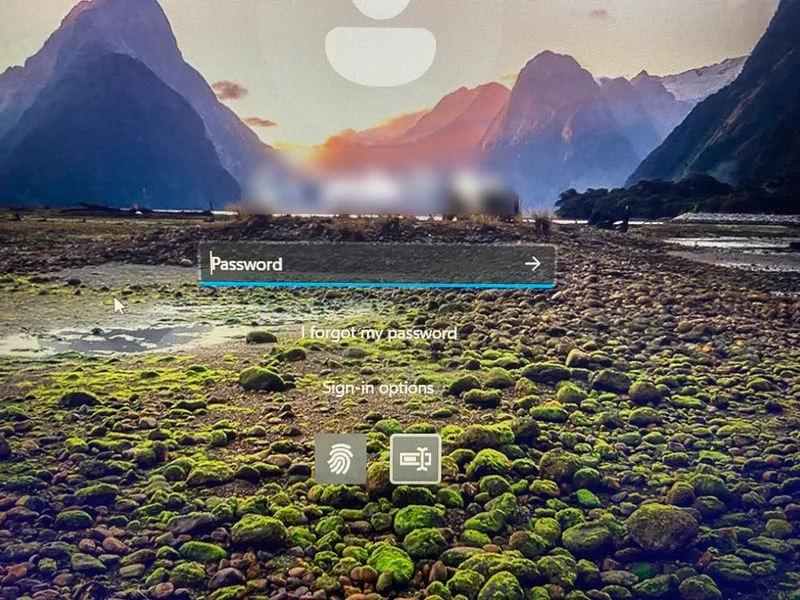
- U moet uw identiteit verifiëren via uw e-mailadres. U ziet een aantal sterretjes op een deel van uw e-mailadres, waardoor u de verborgen delen in het tekstvak moet invoeren en vervolgens op ‘Code ophalen’ moet klikken.
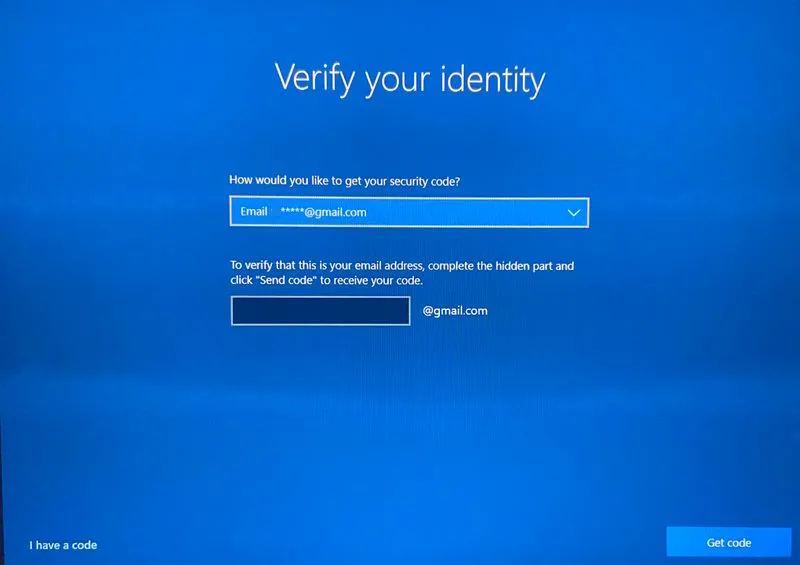
- Controleer uw e-mailinbox voor de code. Zodra u het hebt, voert u het in het tekstvak in en klikt u op “Volgende”.
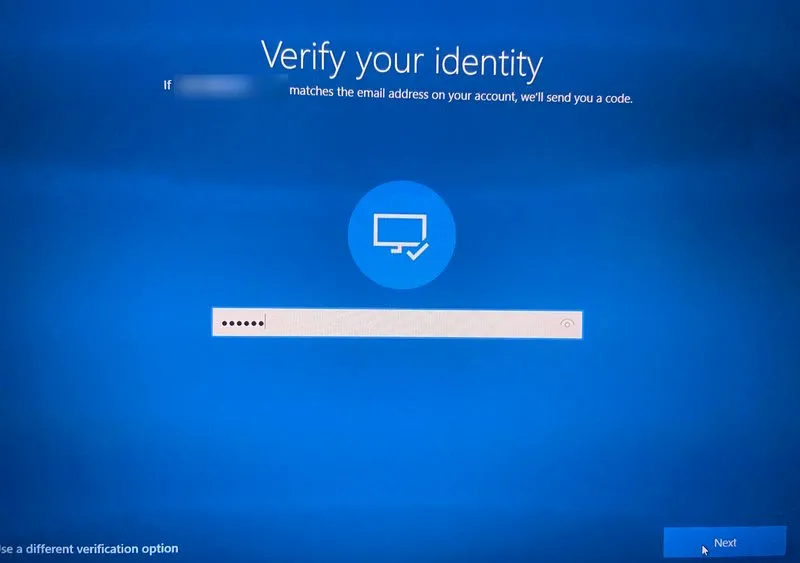
- Als je tweefactorauthenticatie (2FA) hebt ingesteld op je Microsoft-account, moet je je identiteit nog een keer verifiëren. Hiervoor moet u de laatste vier cijfers invoeren van het telefoonnummer dat u voor 2FA hebt gebruikt en vervolgens op ‘Code ophalen’ klikken.
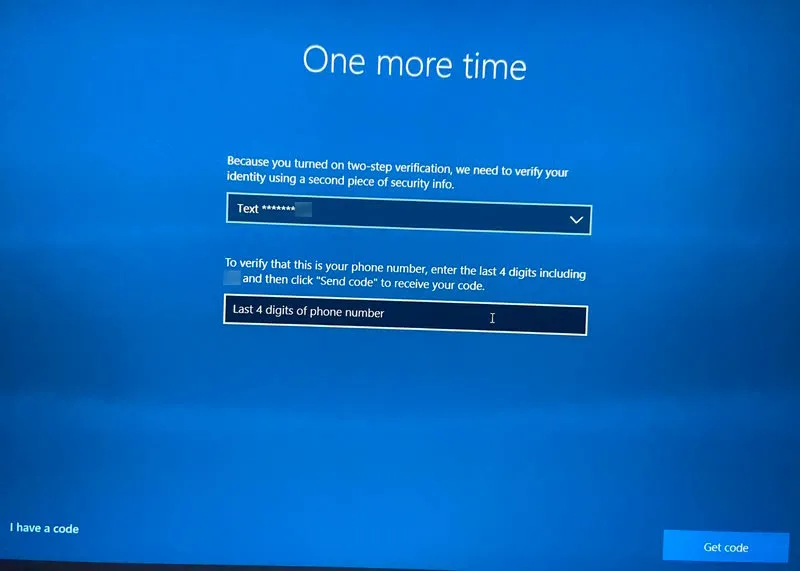
- Op dat nummer ontvang je een sms met een code. Typ het in het tekstvak en klik op “Volgende”.
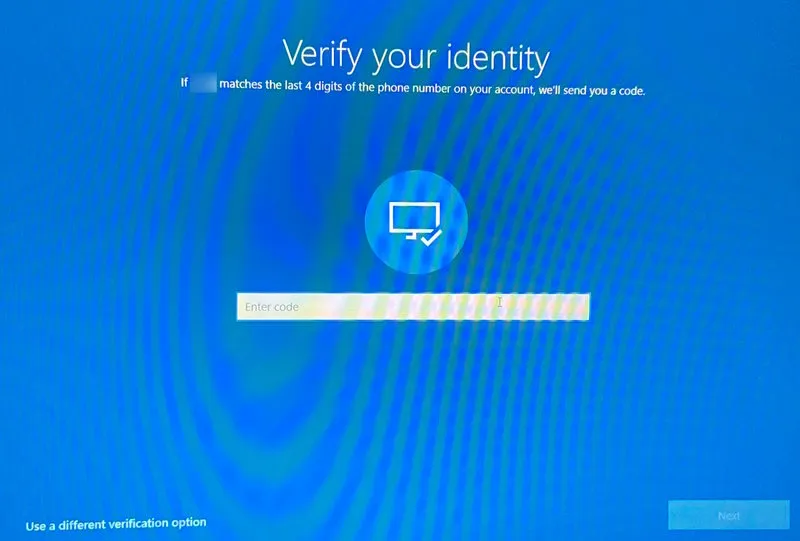
- Voer het nieuwe wachtwoord in en klik op “Volgende”.
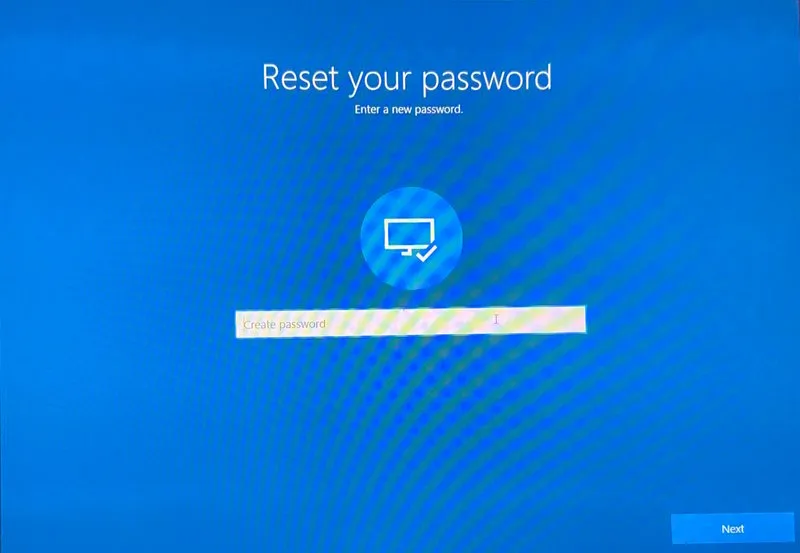
- Klik op “Aanmelden” om terug te gaan naar het inlogscherm.
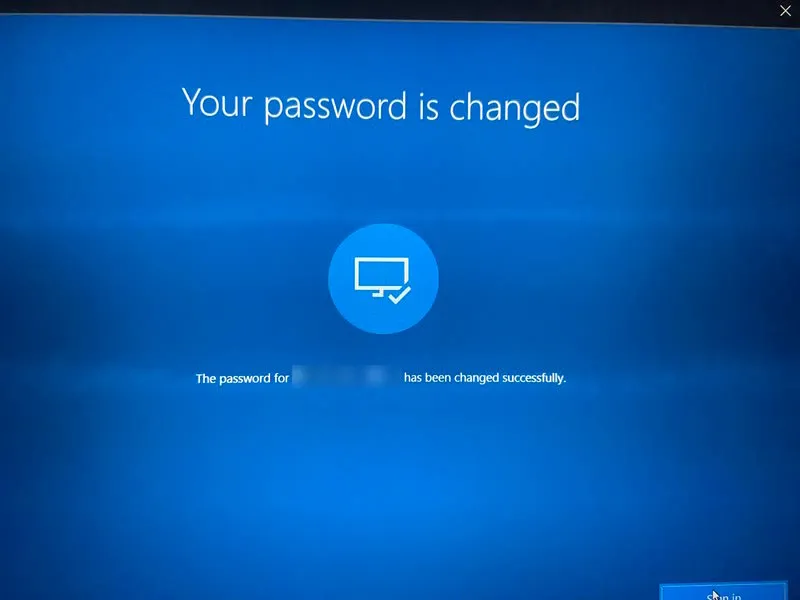
Een lokaal accountwachtwoord opnieuw instellen
Een snelle manier om het wachtwoord van uw lokale account op Windows opnieuw in te stellen, is door dit vanuit het inlogscherm te doen. U moet echter enkele beveiligingsvragen beantwoorden.
- Voer op het inlogscherm expres het verkeerde wachtwoord in en wanneer het scherm terugkeert na de foutmelding, klikt u op “Wachtwoord opnieuw instellen”.
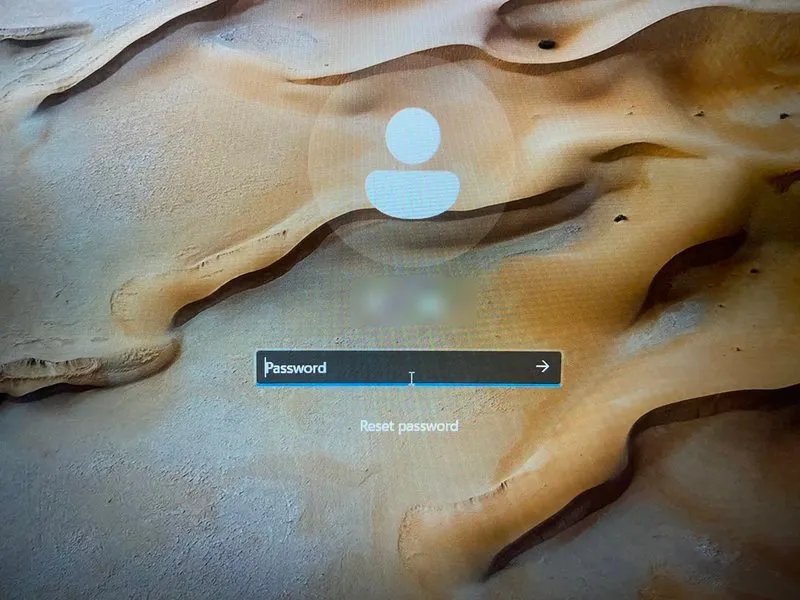
- Beantwoord de beveiligingsvragen.
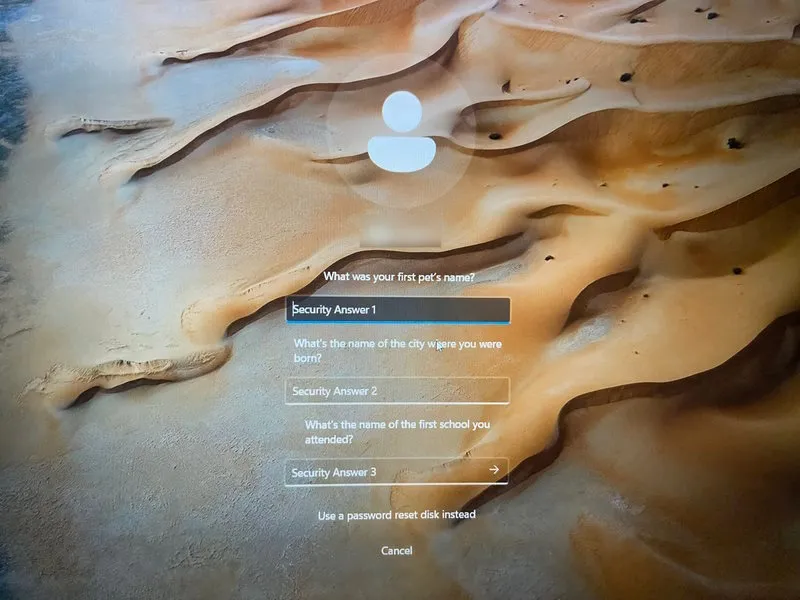
- Maak een nieuw sterk wachtwoord aan .
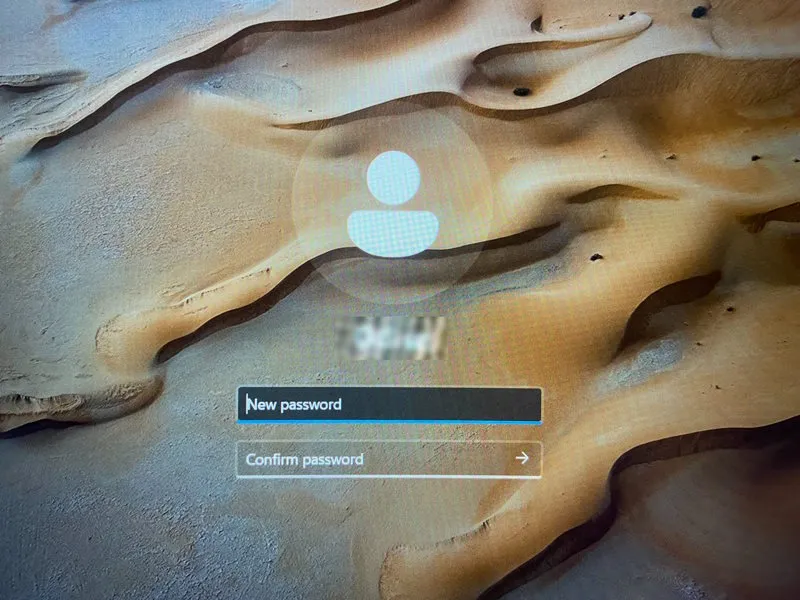
Resetten via een tweede beheerdersaccount
Als het beheerdersaccount een lokaal account is en u een ander beheerdersaccount op uw pc hebt, kunt u dit laatste gebruiken om het wachtwoord van het eerste opnieuw in te stellen.
Nadat u bent ingelogd op het andere beheerdersaccount, volgt u de onderstaande stappen om het wachtwoord opnieuw in te stellen:
- Druk op Win+ Rom Windows Run te openen, typ
control panelin het tekstvak en klik op “OK”.
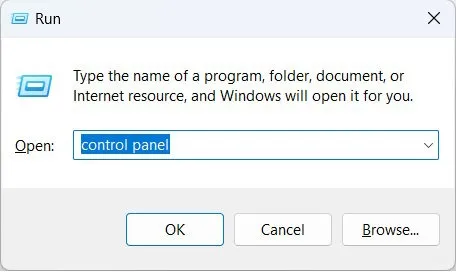
- Navigeer naar “Gebruikersaccounts -> Gebruikersaccounts” en klik op “Een ander account beheren”.
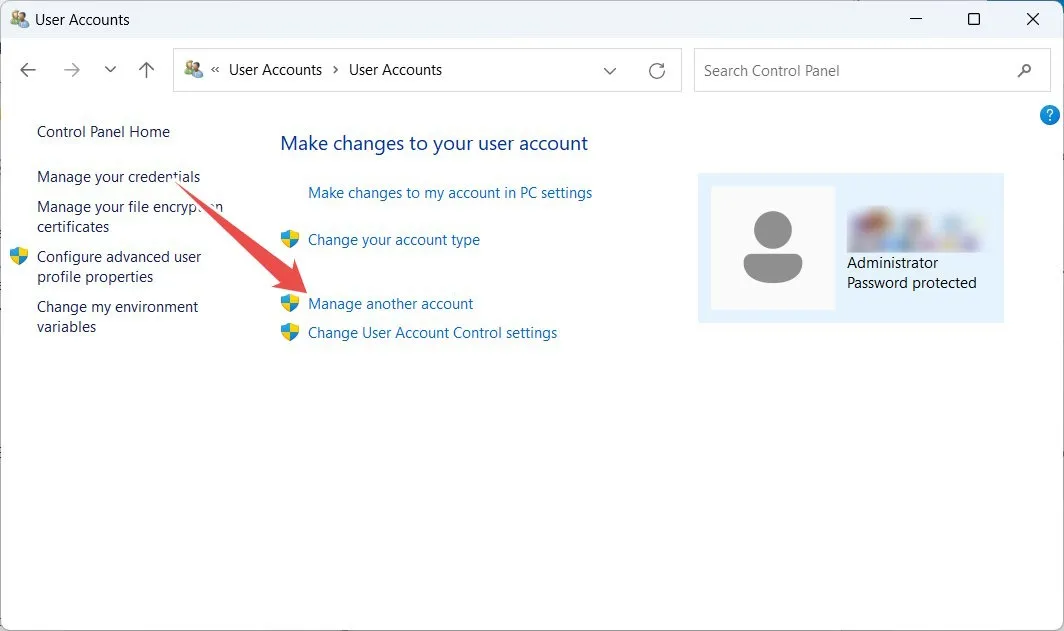
- Selecteer het beheerdersaccount met een wachtwoord dat u wilt wijzigen.
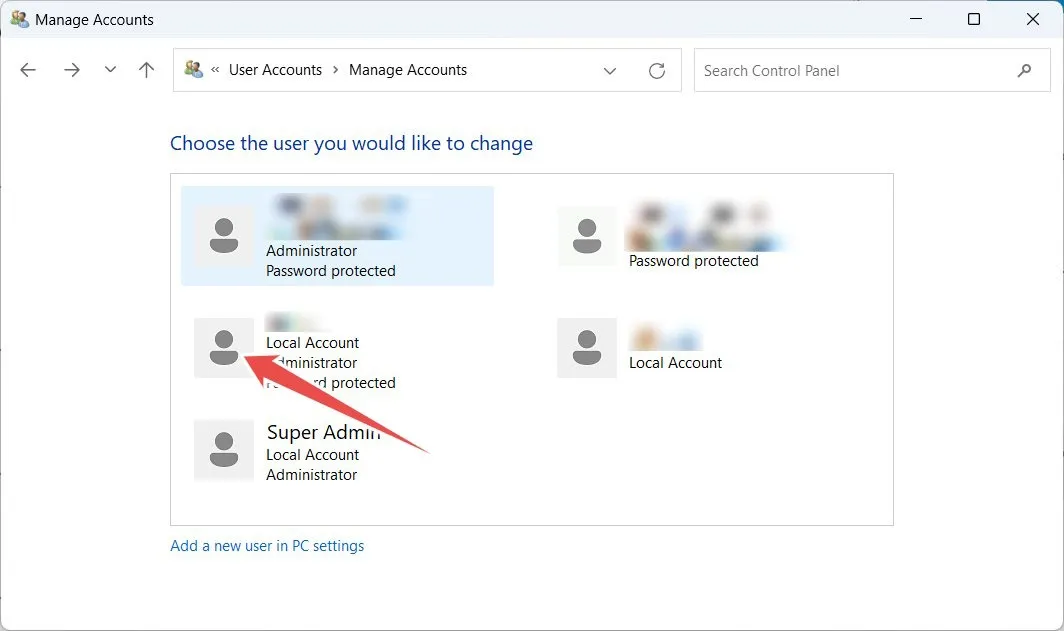
- Klik op ‘Wijzig het wachtwoord’.
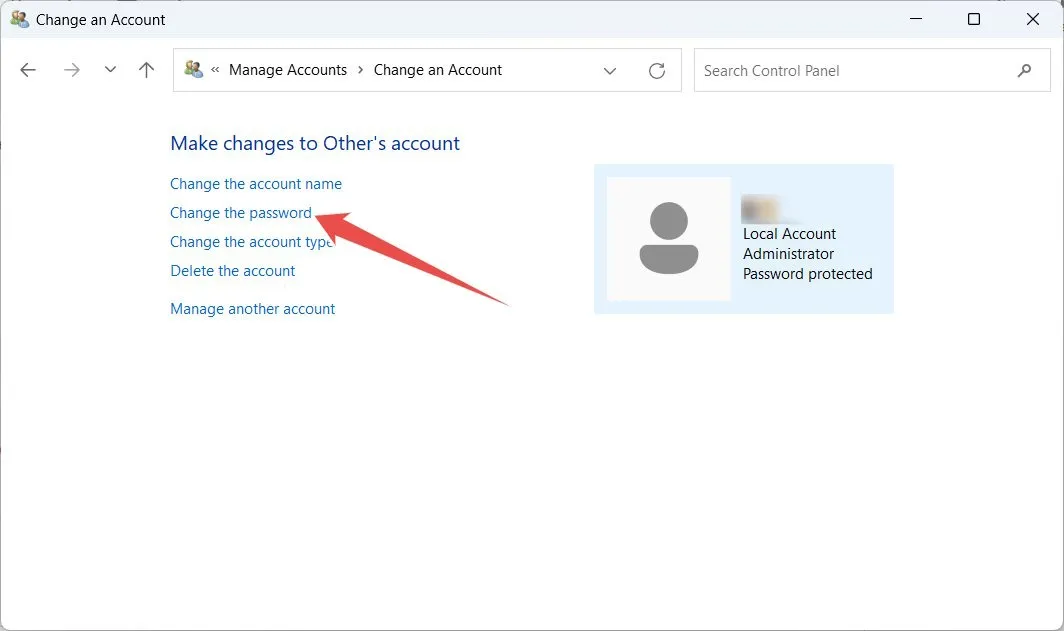
- Voer het nieuwe wachtwoord in, bevestig het en klik op “Wachtwoord wijzigen”. De hint is optioneel, maar we raden aan om hem in te voeren, voor het geval je hem vergeet en een herinnering nodig hebt.
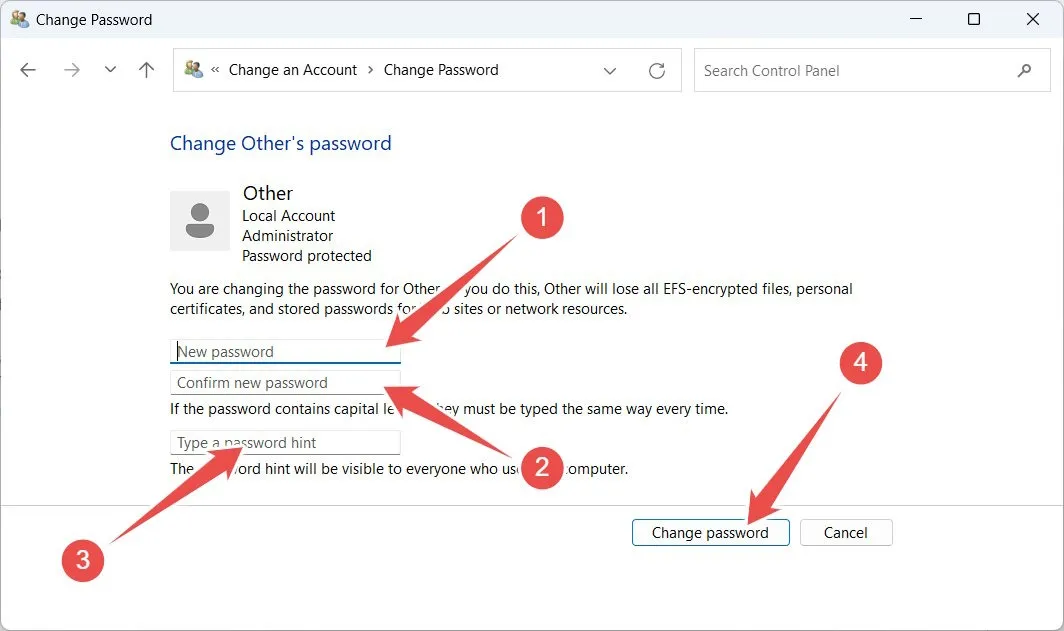
- Als er geen zichtbaar beheerdersaccount is, probeer dan het verborgen Super Admin- account in te schakelen.
- Aangezien je een opdrachtprompt nodig hebt om het te activeren en je geen toegang hebt tot je account, moet je je computer opstarten in de herstelmodus (houd ingedrukt, klik met de rechtermuisknop op “Aan/uit” Shiften selecteer “Opnieuw opstarten”) en selecteer “Problemen oplossen”. -> Geavanceerde opties -> Opdrachtprompt.”
Resetten via opdrachtprompt
U kunt ook het beheerderswachtwoord van een lokaal account opnieuw instellen met behulp van de opdrachtprompt als u toegang hebt tot een secundair beheerdersaccount.
- Typ “cmd” in het Windows-zoekvak en wanneer “Opdrachtprompt” verschijnt in de zoekresultaten, klikt u op “Als administrator uitvoeren”.
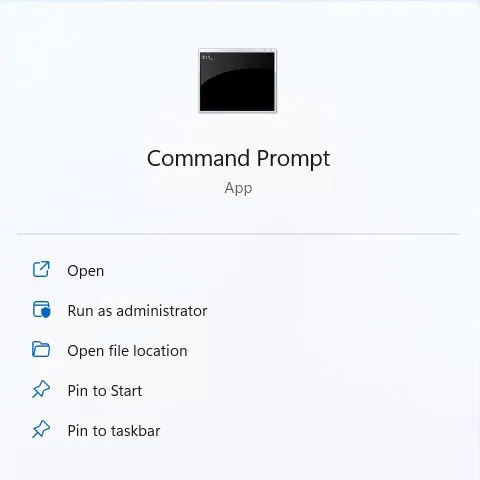
- Klik op “Ja” op de UAC-prompt.
- Voer in de opdrachtprompt in
net user [username] [new password]en zorg ervoor dat u [gebruikersnaam] vervangt door de naam van het account waarin u het wachtwoord wilt wijzigen en [nieuw wachtwoord] door het wachtwoord waarnaar u het wilt wijzigen. (Voeg de vierkante haken niet toe.) In dit voorbeeld wijzigen we het wachtwoord voor het beheerdersaccount in Windows, dus de opdracht ziet er ongeveer uit alsnet user Administrator 03LSo4#Q$QGc.
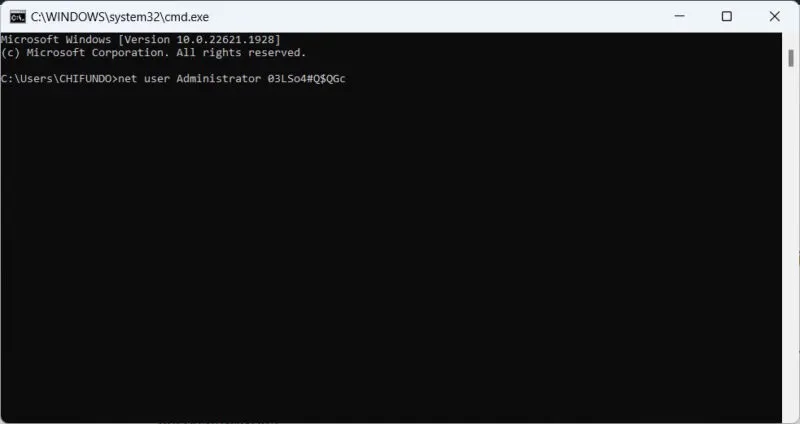
- Druk op de Entertoets om de opdracht uit te voeren.
Veel Gestelde Vragen
Is er een manier om het wachtwoord van mijn lokale account opnieuw in te stellen zonder in te loggen?
Een manier is om een wachtwoordhersteldiskette te gebruiken . Deze methode werkt echter alleen als u de schijf van tevoren hebt gemaakt.
Hoe maak ik beveiligingsvragen voor mijn lokale account?
Om beveiligingsvragen op Windows te maken of bij te werken, begint u door op Win+ te drukken Iom Windows Uitvoeren te openen, voert u ms-cxh://setsqsalocalonlyhet tekstvak in en klikt u op “OK”. Vul de beveiligingsvragen in en druk op “Voltooien”.
Afbeelding tegoed: Unsplash . Alle screenshots door Chifundo Kasiya.



Geef een reactie